คุณเบื่อกับวอลเปเปอร์คอมพิวเตอร์แบบเดิมๆ ธรรมดาๆ ไหม? การปรับแต่งและสร้างภาพตัดปะของรูปภาพโปรดของคุณสำหรับพื้นหลังอาจเป็นกิจกรรมที่สนุกอย่างไม่น่าเชื่อ และมันก็ค่อนข้างง่าย!
คำตอบด่วน
หากต้องการสร้างภาพตัดปะสำหรับพื้นหลังของคอมพิวเตอร์ ให้เปิดใช้ Microsoft PowerPoint และเปิด งานนำเสนอเปล่า ใน โหมดแนวนอน จากนั้น แทรกรูปภาพและ ปรับขนาดและวางตำแหน่ง ในตำแหน่งที่คุณเลือก เลือกตำแหน่งของภาพอื่นด้วยวิธีเดียวกันและบันทึกในรูปแบบ JPEG
เพื่อช่วยให้งานนี้ง่ายขึ้นสำหรับคุณ เราได้เขียนคู่มือที่ครอบคลุมเกี่ยวกับการสร้างภาพตัดปะสำหรับพื้นหลังคอมพิวเตอร์ของคุณด้วยขั้นตอนที่ง่ายและปฏิบัติตามได้ง่าย นอกจากนี้ เราจะหารือเกี่ยวกับการตั้งค่าภาพตัดปะที่สร้างขึ้นใหม่เป็นวอลเปเปอร์บนคอมพิวเตอร์ของคุณ
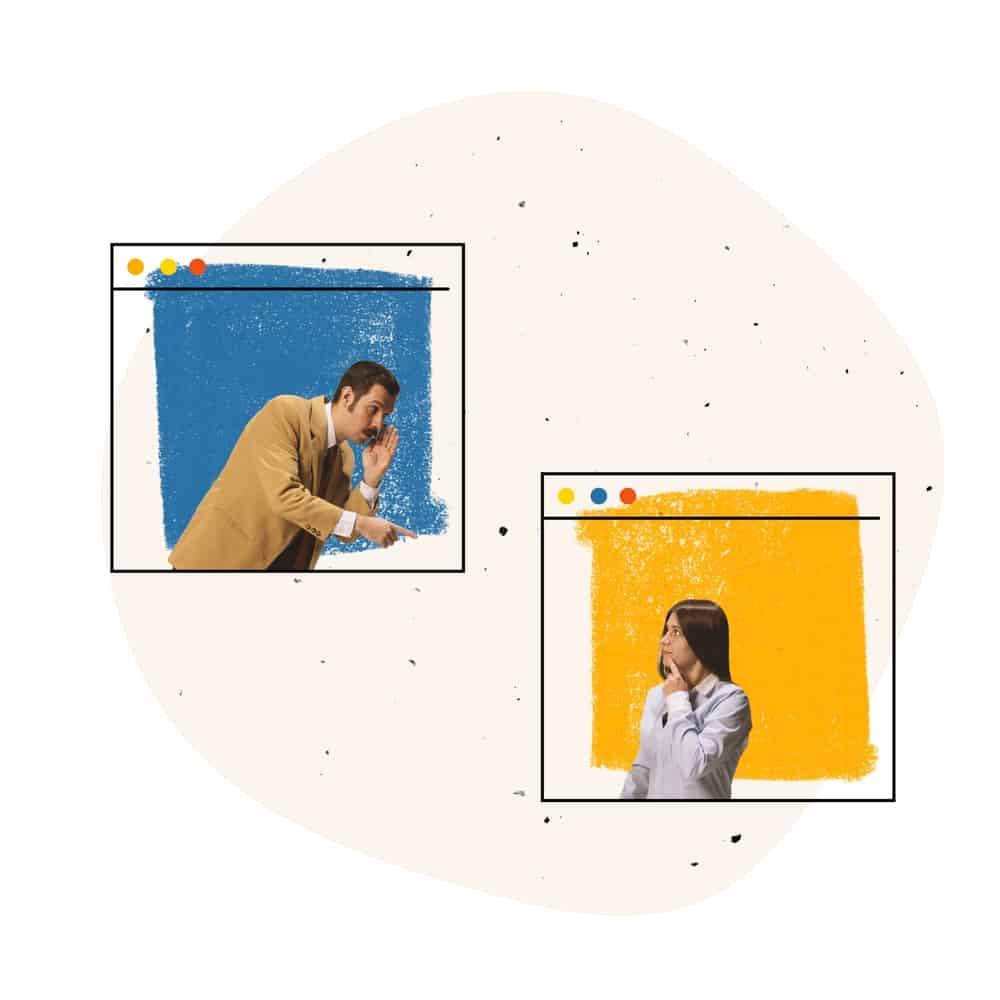 สารบัญ
สารบัญ
สร้างภาพตัดปะสำหรับพื้นหลังคอมพิวเตอร์ของคุณ
หากคุณไม่ทราบวิธีการสร้าง ภาพตัดปะสำหรับพื้นหลังคอมพิวเตอร์ของคุณ วิธีทีละขั้นตอน 2 วิธีต่อไปนี้จะช่วยให้คุณทำงานนี้ได้สำเร็จโดยใช้ความพยายามเพียงเล็กน้อย
วิธีที่ #1: การใช้ Microsoft PowerPoint
หนึ่งใน วิธีที่ง่ายที่สุดในการสร้างวอลเปเปอร์ภาพตัดปะสำหรับพื้นหลังเดสก์ท็อปของคุณคือการใช้โปรแกรม Microsoft PowerPoint บนคอมพิวเตอร์ของคุณด้วยวิธีต่อไปนี้
ขั้นตอนที่ #1: การเพิ่มรูปภาพ
ในการสร้างภาพตัดปะ ใน PowerPoint ให้เปิดโปรแกรมและเลือก งานนำเสนอเปล่า เปิดแท็บ “แทรก” แล้วคลิก “รูปภาพ” ในหน้าต่างป๊อปอัป เรียกดูโฟลเดอร์ที่บันทึกรูปภาพที่คุณต้องการ คลิกแล้วเลือก “แทรก”
ทำซ้ำขั้นตอนเดิมเพื่อเลือกรูปภาพอื่นๆ ที่คุณต้องการรวมไว้ในภาพตัดปะ
คุณยังสามารถกด ปุ่ม”Ctrl”ค้างไว้ บนแป้นพิมพ์ของคุณ เพื่อเลือก หลายภาพ ภาพ พร้อมกัน แล้วคลิก “แทรก” เพื่อประหยัดเวลาได้มาก
ขั้นตอนที่ #2: การวางตำแหน่งรูปภาพ
หลังจากที่คุณแทรกรูปภาพทั้งหมดที่คุณต้องการในภาพตัดปะ ให้จัดตำแหน่งโดย ลากรูปภาพและกดปุ่มคลิกซ้ายค้างไว้ คุณยังสามารถปรับขนาดได้โดยเลื่อนเคอร์เซอร์ไปที่ มุม ของรูปภาพ และขยายหรือลดขนาดรูปภาพในขณะที่กดปุ่มคลิกซ้าย
เมื่อคุณพอใจกับรูปลักษณ์ของภาพตัดปะแล้ว ก็ถึงเวลาบันทึก
ขั้นตอน #3: การบันทึกภาพตัดปะ
หากต้องการบันทึกภาพต่อกัน ให้เปิด “ แท็บไฟล์” แล้วคลิก “บันทึกเป็น” คลิกปุ่ม “เรียกดู” และเลือกเส้นทางที่คุณต้องการบันทึกภาพตัดปะของคุณ ป้อนชื่อรูปภาพและเลือก รูปแบบ JPEG ในเมนูแบบเลื่อนลง “บันทึกเป็นประเภท” คลิก “บันทึก”
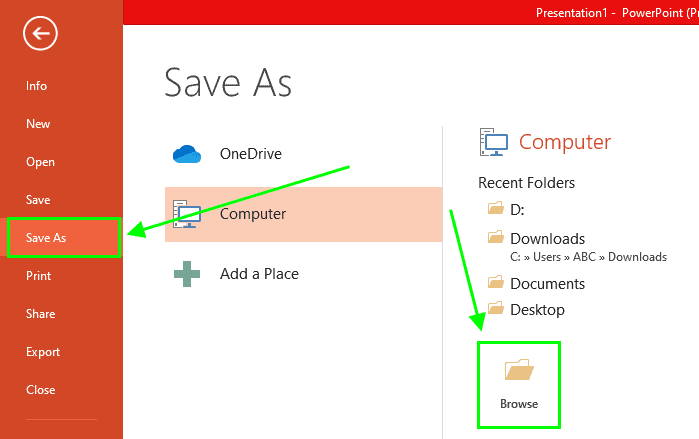
วิธีที่ #2: การใช้โปรแกรมแก้ไขรูปภาพ
หากคุณต้องการสร้างภาพตัดปะแบบกำหนดเองเพื่อตั้งเป็นพื้นหลังของคอมพิวเตอร์ คุณสามารถใช้โปรแกรมแก้ไขรูปภาพ เช่น Canva เพื่อสร้าง งานง่ายขึ้น
ขั้นตอนที่ #1: การลงทะเบียน
หากต้องการใช้ Canva เพื่อสร้างภาพตัดปะ ให้เปิด เว็บเบราว์เซอร์ บนคอมพิวเตอร์ของคุณแล้วไปที่ เว็บไซต์ Canva คลิก “ลงทะเบียน” ที่มุมบนขวา แล้วเลือกวิธีที่คุณต้องการจากรายการ เลือก “ส่วนตัว” หรือตัวเลือกใดก็ได้ในป๊อปอัป แล้วคลิก “อาจจะภายหลัง” เพื่อสิ้นสุดการลงชื่อสมัครใช้
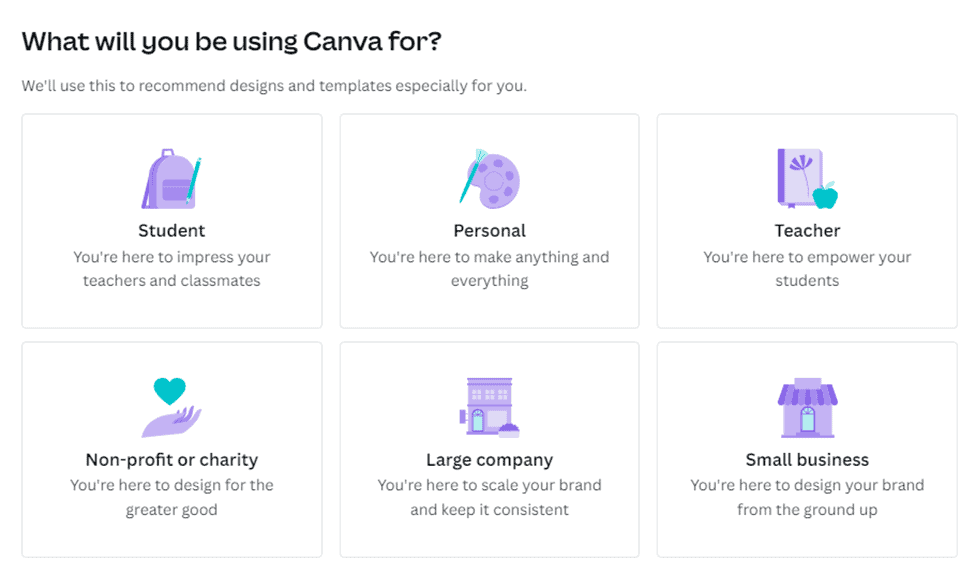
ขั้นตอนที่ 2: การสร้างภาพตัดปะ
เมื่อคุณลงชื่อเข้าใช้เรียบร้อยแล้ว ให้คลิก “เพิ่มเติม” แล้วเลือก “Photo Collage” จากรายการ ในหน้าต่างที่เพิ่งเปิดใหม่ ให้เลือกเทมเพลตภาพตัดปะที่คุณต้องการ คลิก “อัปโหลด” > “อัปโหลดไฟล์” จากนั้นเลือกรูปภาพที่คุณต้องการเพิ่มในภาพตัดปะของคุณจากป๊อปอัป คลิก “เปิด”
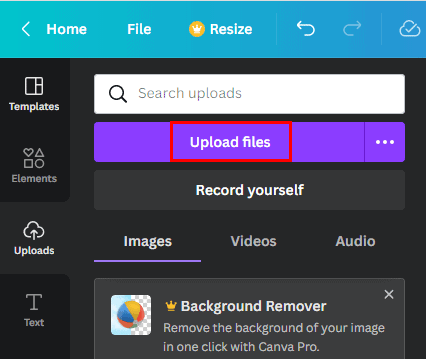
จากบานหน้าต่างด้านซ้าย กด และ ลาก รูปภาพที่คุณอัปโหลดล่าสุดไปยังตำแหน่งที่คุณต้องการบน เทมเพลตทีละรายการ คุณยังสามารถใช้ฟีเจอร์อื่นๆ ได้มากมาย เช่น “ทำซ้ำ”, “เคลื่อนไหว”, ฯลฯ และแก้ไขรูปภาพ
ทดลองกับฟีเจอร์ที่กำหนดจนกว่าคุณจะพอใจกับวิธีการ ภาพปะติดของคุณ
ขั้นตอนที่ #3: การบันทึกภาพปะติด
หากต้องการบันทึกภาพปะติดในแบบของคุณบนคอมพิวเตอร์ ให้คลิกปุ่ม “แบ่งปัน” ที่ด้านบนสุด ขวาแล้วเลือก “ดาวน์โหลด” เลือก “PNG” หรือ “JPG” ในเมนูแบบเลื่อนลง “ประเภทไฟล์” คลิก “ดาวน์โหลด ” เสร็จแล้ว!
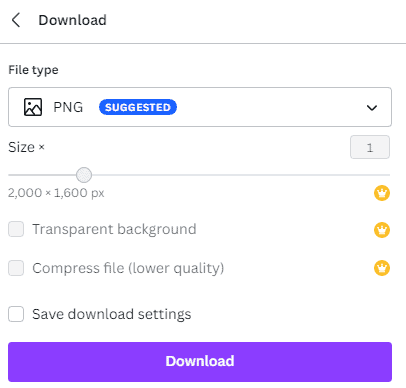
การตั้งค่าคอลลาจเป็นพื้นหลังคอมพิวเตอร์ของคุณ
หลังจากที่คุณสร้างคอลลาจแล้ว คุณสามารถตั้งค่าคอลลาจเป็นพื้นหลังในคอมพิวเตอร์ของคุณโดยใช้ขั้นตอนเหล่านี้
คลิกขวา บนพื้นที่ว่างของพื้นหลังเดสก์ท็อป Windows ของคุณ คลิก “ปรับแต่ง” ไปที่ “เลือกรูปภาพของคุณ” และเรียกดูโฟลเดอร์ที่คุณบันทึกภาพตัดปะ คลิก “เลือกรูปภาพ” จากเมนูแบบเลื่อนลง “เลือกแบบพอดี” 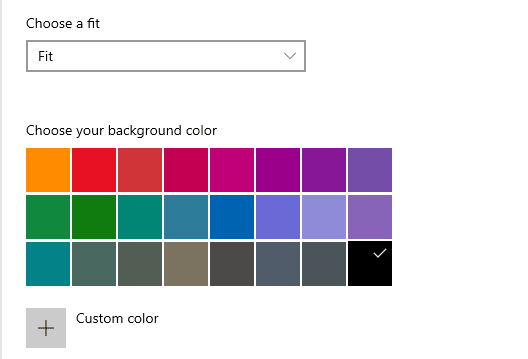
คุณยังสามารถเลือกสีใน “เลือกสีพื้นหลังของคุณ” หากภาพตัดปะของคุณไม่พอดีกับหน้าจอ ตอนนี้ภาพตัดปะของคุณจะถูกตั้งค่าเป็นพื้นหลังของเดสก์ท็อป เพียงเท่านี้ก็เสร็จแล้ว!
บทสรุป
ในคู่มือนี้ เราได้พูดถึงวิธีการสร้างภาพต่อกันสำหรับพื้นหลังคอมพิวเตอร์ของคุณ เรายังได้พูดคุยเกี่ยวกับการตั้งค่าภาพตัดปะเป็นวอลล์เปเปอร์บนคอมพิวเตอร์ของคุณด้วยขั้นตอนง่ายๆ
หวังว่าคำถามของคุณจะได้รับการตอบ และคุณสามารถดูภาพโปรดของคุณบนคอมพิวเตอร์ได้ในขณะที่ใช้งานตลอดทั้งวัน
คำถามที่พบบ่อย
คุณสามารถสร้างพื้นหลังเดสก์ท็อปหลายรูปภาพได้หรือไม่
การตั้งค่ารูปภาพหลายรูปเป็นพื้นหลังของเดสก์ท็อปเป็นไปได้และค่อนข้างง่าย คลิกขวา บนแดชบอร์ดคอมพิวเตอร์ของคุณแล้วเลือก “ปรับแต่ง” ตรวจสอบให้แน่ใจว่าแท็บ “พื้นหลัง” เปิดอยู่ และเลือก “ สไลด์โชว์” ในเมนูพื้นหลังแบบเลื่อนลง
คลิก “เรียกดู” ในส่วน “เลือกอัลบั้มสำหรับสไลด์โชว์ของคุณ” ค้นหาและเลือกโฟลเดอร์ที่มีรูปภาพที่คุณต้องการตั้งเป็นพื้นหลังของเดสก์ท็อป แล้วคลิก “เลือกโฟลเดอร์นี้” ตั้งเวลาเปลี่ยนภาพพื้นหลังจากเมนูแบบเลื่อนลง
คุณยังสามารถสลับเป็น “สุ่ม” และเลือกขนาดพื้นหลังที่คุณต้องการ.